レジストリイメージ管理ウェアハウスのインストールは、GitLabとNexusのインストールに似ています
1.以下のパスに従って、対応するフォルダを作成します
/usr/local/docker/registry
2.レジストリフォルダーの下にdocker-compose.yml構成ファイルを作成し、構成ファイルに次の構成を追加します
version: '3.1'
services:
registry:
image: registry
restart: always
container_name: registry
ports:
- 5000:5000
volumes:
- /usr/local/docker/registry/data:/var/lib/registry
3. docker-compose upを使用してコンテナーを起動し、ブラウザーのアドレスバーに次のアドレスを入力します空のjsonデータが表示されれば、インストールは成功しています。
http://你的ip:5000/v2/
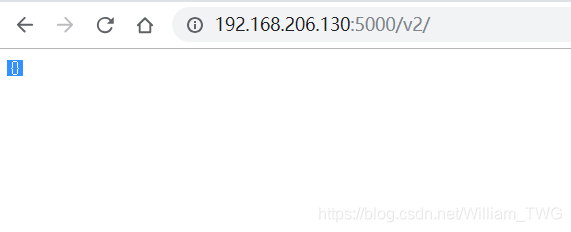
4.どこでもビルドして実行するには、次の操作を実行する必要があります。ディレクトリでdaemon.jsonファイルを見つけて、次の構成を追加します(ここのIPは、ご使用のサーバーのIPに応じて変更されます)。倉庫レジストリのIPです
"insecure-registries": [
"192.168.206.131:5000"
]
5.次のコマンドに従って再起動します
systemctl restart docker
6. docker infoを使用して、192.168.206.131:5000の構成が含まれているかどうかを確認します。構成が含まれている場合は、構成が成功したことを意味します
7.これで、公式Webサイトからミラーをプルしてテストできます。ここでは例としてTomcatを使用します
docker pull tomcat
8.イメージをプルした後、そのイメージを独自のイメージとしてマークし、それをレジストリイメージウェアハウスにプッシュします。たとえば、次は、ローカルのTomcatにマークを付け、tomcat IPが192.168.206.130で、ポート番号が5000であることを示しています。 tomcat(/の後の名前)の場合、Dockerイメージを介してイメージを表示できます。また、tomcatの後ろに8.5.32のようなバージョンを追加して、バージョン番号を指定することもできます。
docker tag tomcat 192.168.206.130:5000/tomcat
注:このIPはウェアハウスIPです
9.その後、次のコマンドを使用して、イメージをレジストリプライベートサーバーにプッシュします。ここでの意味は、ipおよびポートを含むミラーとミラーコマンドをミラーにプッシュすることです。
docker push 192.168.206.130:5000/tomcat
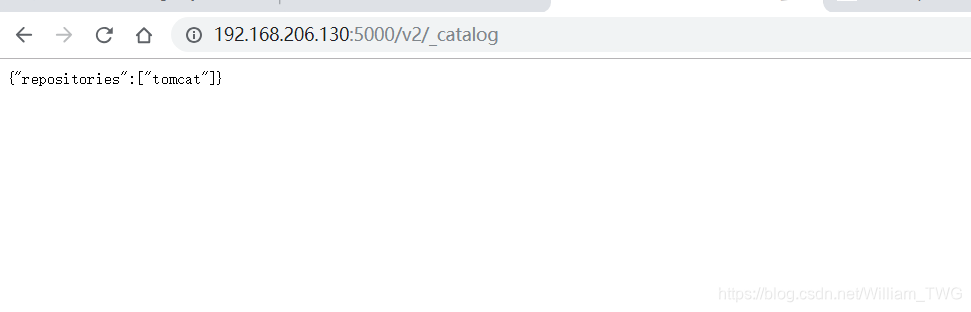
10.アップロード後、次の方法でアップロードが成功したかどうかを確認できます。空のjsonではない場合は、アップロードが成功したことを意味します(ここのIPはレジストリIPであり、独自のIPに応じて変更できます)。
http://192.168.206.130:5000/v2/_catalog
11.以下の方法でアクセスして、指定した画像を表示することができます別の画像の場合は、直接tomcatを別の画像に置き換えることができます。
http://192.168.206.130:5000/v2/tomcat/tags/list
12.インターフェースを維持する必要がある場合は、次のレジストリのdocker-compose.yml構成ファイル内の次の構成を置き換えることができます
version: '3.1'
services:
registry:
image: registry
restart: always
container_name: registry
ports:
- 5000:5000
volumes:
- /usr/local/docker/registry/data:/var/lib/registry
frontend:
image: konradkleine/docker-registry-frontend:v2
ports:
- 8080:80
volumes:
- ./certs/frontend.crt:/etc/apache2/server.crt:ro
- ./certs/frontend.key:/etc/apache2/server.key:ro
environment:
- ENV_DOCKER_REGISTRY_HOST=192.168.206.130
- ENV_DOCKER_REGISTRY_PORT=5000
13.次の方法でウェアハウスIPからアクセスできます。
http://192.168.206.130:8080/home
注:上記のIPはレジストリIPであるため、IPに応じて変更できます。
